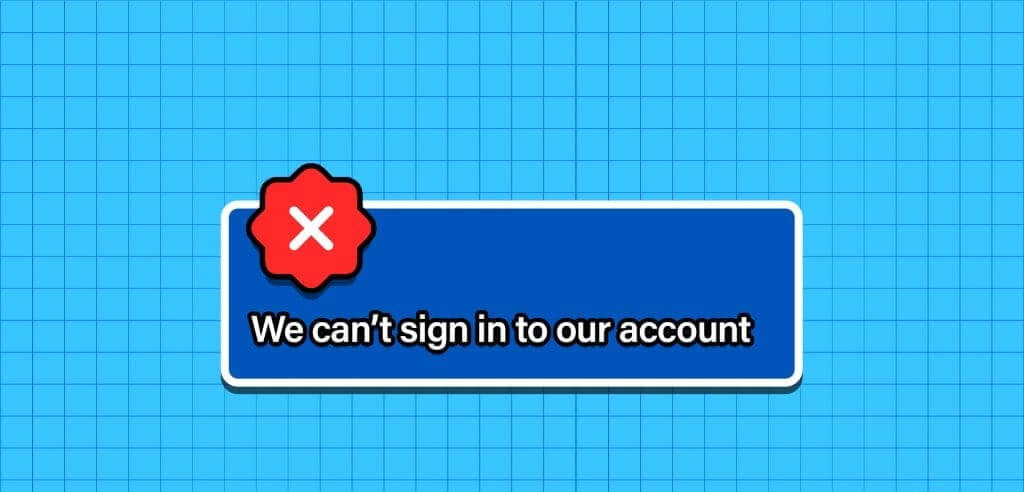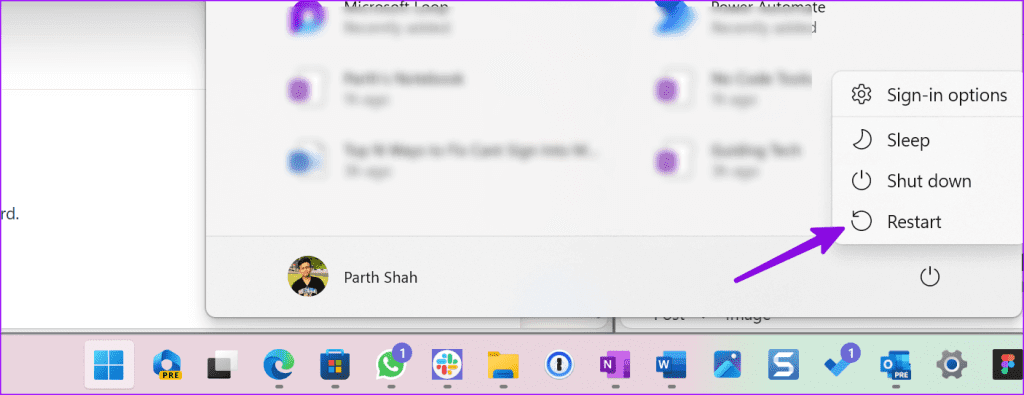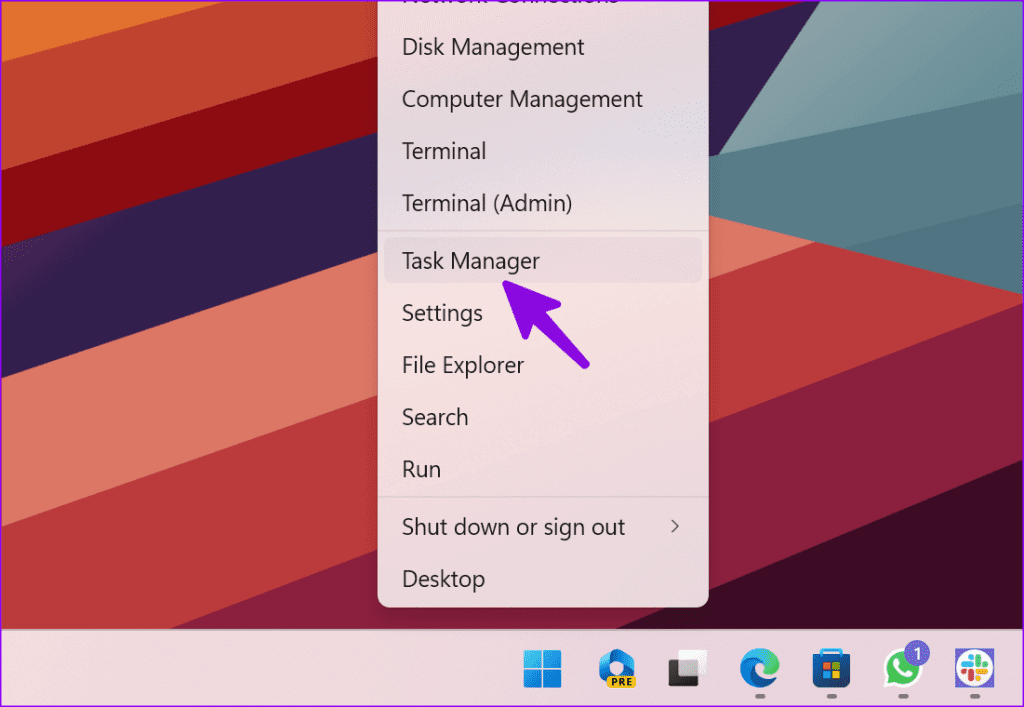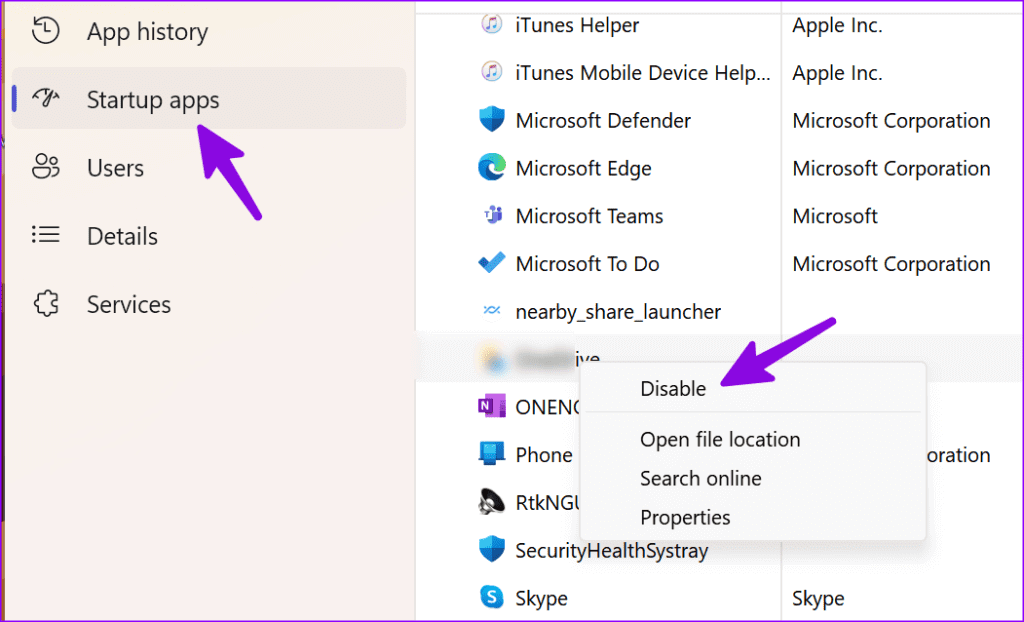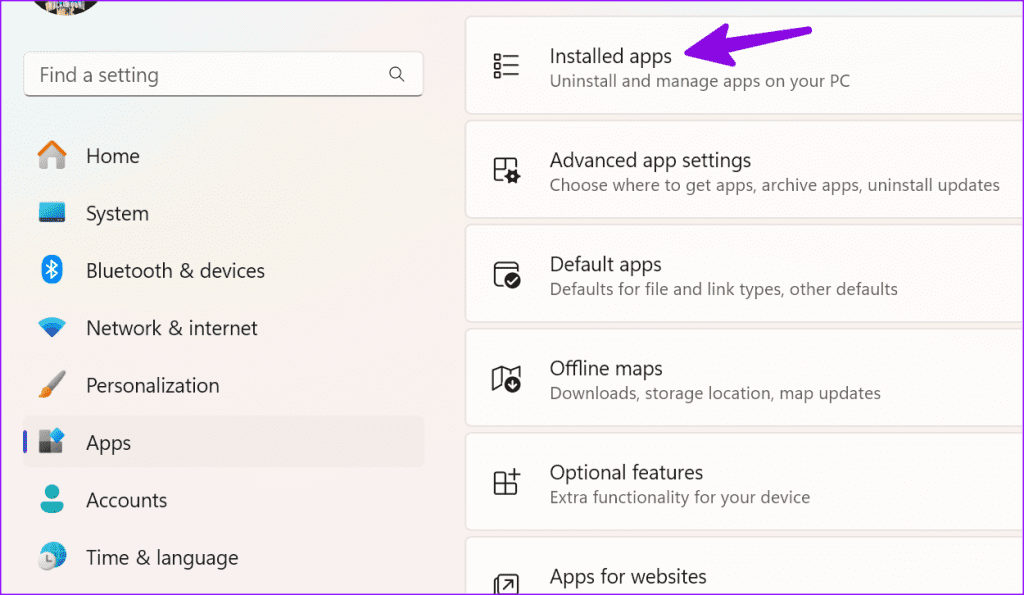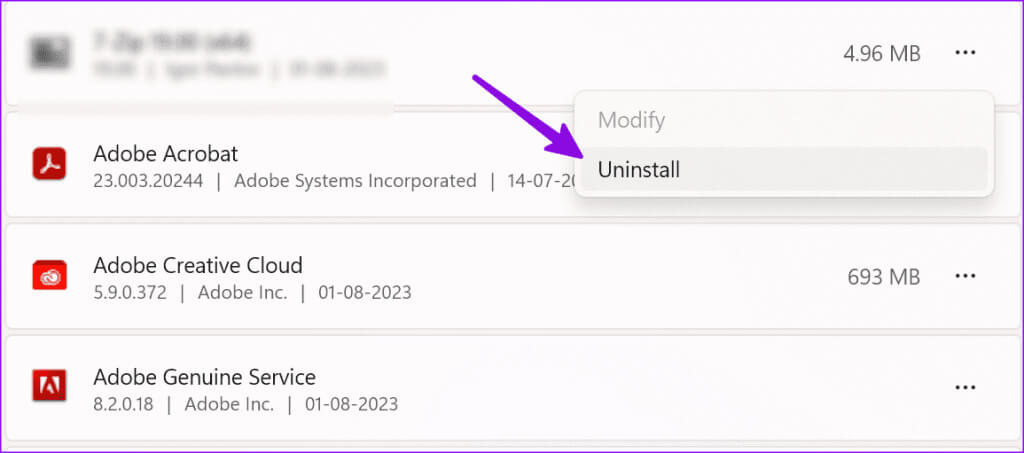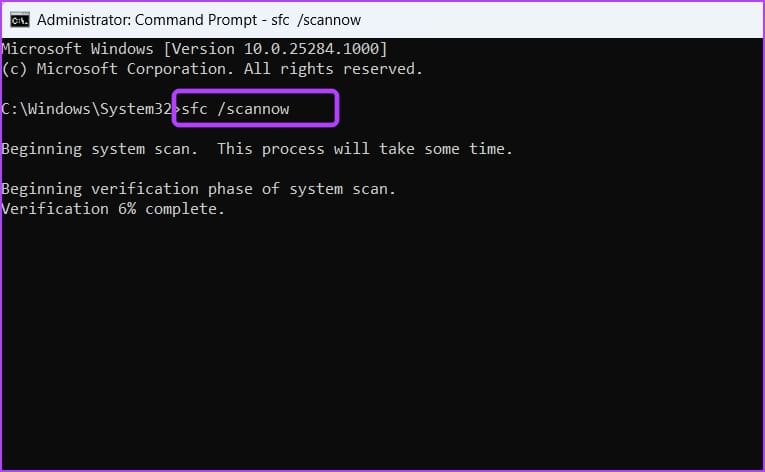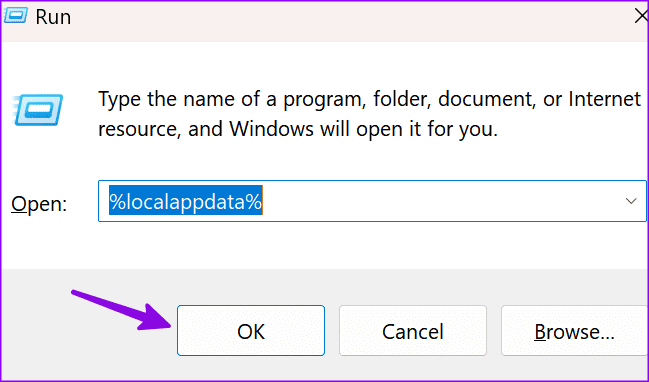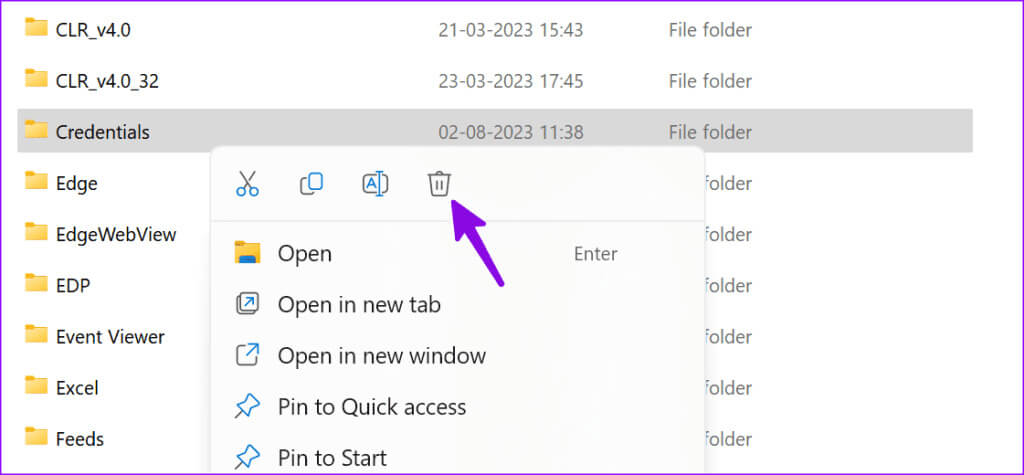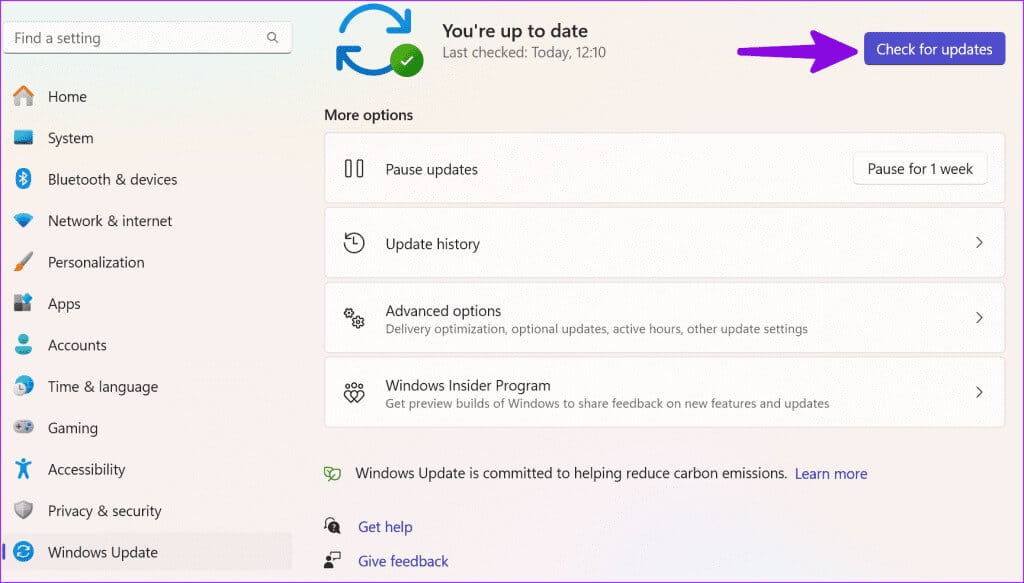Windows 10에서 Microsoft 계정에 로그인할 수 없는 문제를 해결하는 11가지 방법
사용할 수 있지만 윈도우 11 그러나 Microsoft 계정이 없으면 전체 경험은 추상적입니다. Windows 11의 잠재력을 최대한 활용하려면 Microsoft 계정으로 로그인해야 합니다. 많은 사람들이 Windows에서 Microsoft 계정으로 로그인하는 데 문제가 있었습니다. 이 기사에서는 Windows 10에서 Microsoft 계정에 로그인할 수 없는 문제를 해결하는 11가지 방법에 대해 알아봅니다.
앱 준비 마이크로 소프트 스토어 و원 드라이브 وMicrosoft 365 Windows 11의 필수 부분입니다. PC에서 이러한 앱과 서비스를 열려면 Microsoft 계정이 필요합니다. Microsoft 계정 세부 정보를 사용하여 다른 사용자를 추가하려고 할 때도 문제가 발생합니다. 이것이 Microsoft 계정으로 Windows에 로그인할 수 없는 이유입니다.
1. 재부팅 후 다시 시도
Windows PC를 다시 시작하면 일반적인 소프트웨어 결함을 즉시 처리할 수 있습니다. Windows 키를 누르고 전원 버튼을 선택하여 컴퓨터를 다시 시작한 후 Microsoft 계정 세부 정보로 다시 로그인해 보세요.
2. Microsoft 계정 세부정보를 확인하세요.
Microsoft 계정 이메일과 비밀번호를 다시 확인해야 합니다. 오타가 하나만 있어도 Microsoft 계정에 로그인할 수 없습니다. 계정 자격 증명을 입력할 때 키보드의 Caps Lock 키를 끄십시오.
또한 이러한 세부 정보를 잊어버리지 않도록 Microsoft 계정 세부 정보를 암호 관리자에 저장하는 것이 좋습니다.
3. 이중 인증 확인
많은 사용자가 보안을 강화하기 위해 Microsoft 계정에 2FA(XNUMX단계 인증)를 활성화합니다. 때때로 Microsoft는 보안 코드 전송에 실패하여 Windows에서 계정을 활성화하지 못하게 합니다.
당사의 전용 수정 가이드를 읽어보실 수 있습니다. Microsoft에서 보안 코드를 보내지 않았습니다..
4. Microsoft 서버의 고장 여부를 확인하세요.
Microsoft 서버가 중단되면 Windows에서 계정 인증 문제가 발생합니다. 넌 방문 할 수있다 Downdetector Microsoft를 검색해 보세요. 가동 중단이 많으면 서버 측 문제가 확인됩니다. Microsoft가 이러한 문제를 최종적으로 해결할 때까지 기다려야 합니다.
5. 바이러스 백신 소프트웨어 비활성화
활성화된 타사 바이러스 백신 소프트웨어로 인해 Windows에서 Microsoft 계정에 로그인하지 못할 수 있습니다.
참고: 시스템 전체를 변경하려면 관리 권한이 있는 사용자 계정이 필요합니다.
단계1 : 오른쪽 클릭 윈도우 키 훠궈 작업 관리 목록에서 파워 유저.
단계2 : 퍄퍄퍄 시작 응용 프로그램 왼쪽 사이드바에서.
표 3 : 오른쪽 클릭 바이러스 백신 소프트웨어 훠궈 장애가 있는.
단계1 : 클릭 키보드 단축키 Windows + I 앱을 열려면 설정.
단계2 : 이동 응용 훠궈 응용 프로그램을 설치합니다.
표 3 : 바이러스 백신을 찾아 클릭하세요. 세 개의 가로 점 목록입니다. 퍄퍄퍄 제거.
6. SFC 스캔 실행
시스템 파일 검사기는 일반적인 Windows 문제를 즉시 해결하는 데 도움이 됩니다. 명령 프롬프트 애플리케이션을 사용하여 SFC 스캔을 수행할 수 있습니다.
단계1 : 클릭 윈도우 키 화이팅 메뉴를 시작하다, 그리고 유형 명령 프롬프트 검색창에서 입력합니다.
단계2 : 명령 프롬프트 창에서 다음 명령을 사용하고 키를 누릅니다. 입력 :
SFC / scannow를
명령 프롬프트에서 명령 실행이 완료되면 Microsoft 계정으로 로그인해 보세요.
7. 명령 프롬프트를 사용하여 새 MICROSOFT 계정 만들기
명령 프롬프트를 사용하여 컴퓨터의 사용자 계정을 관리할 수 있습니다. 따라서 일부 명령을 사용하여 새 사용자 계정을 추가하는 데 사용할 수도 있습니다. 수행 방법은 다음과 같습니다.
단계1 : 딸깍 하는 소리 Windows 검색 키 작업 표시줄에서 메뉴를 열려면 "절대", 그리고 유형 명령 프롬프트 검색창에서 다음을 클릭하세요. "관리자 권한으로 실행":
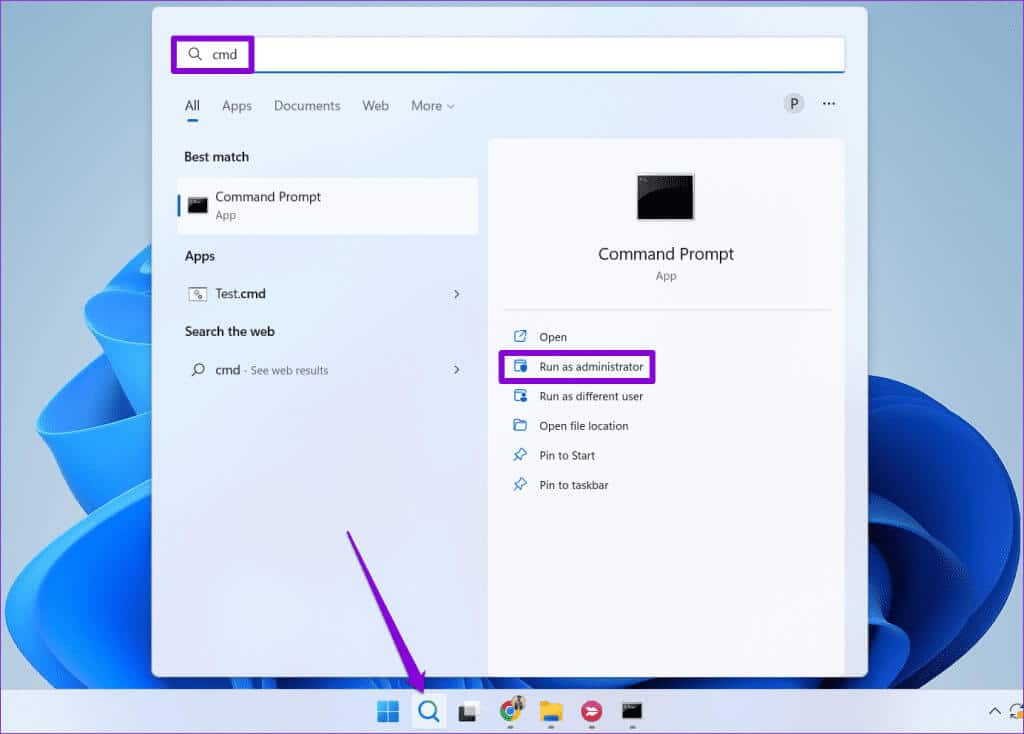
순 사용자 /사용자 계정 이름 추가 mypassword
net localgroup 관리자는 계정 이름 /추가를 사용합니다.
net share concfg*C:\/grant:사용자 계정 이름,전체
순 사용자 사용 계정 이름
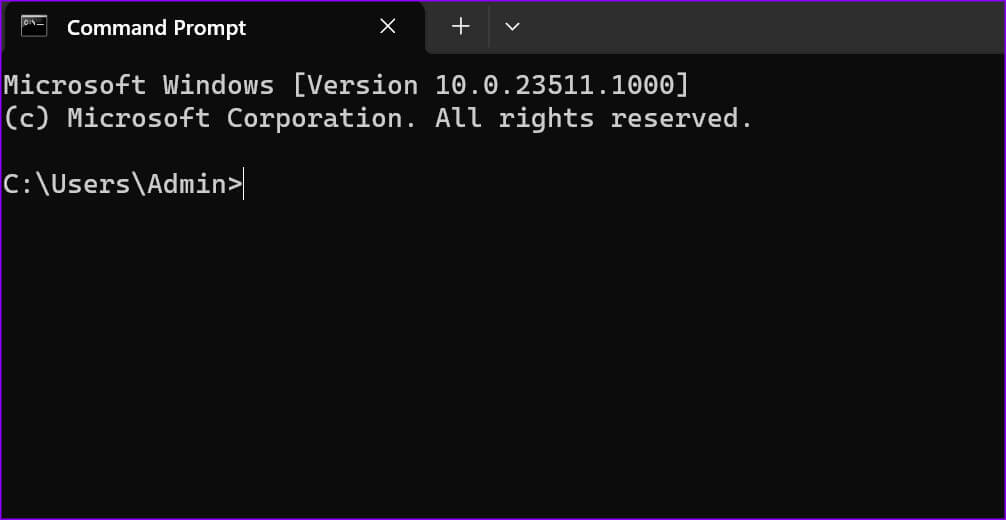
만약 Windows에서 명령 프롬프트가 열리지 않습니다.문제를 해결하려면 전용 가이드를 사용하세요.
8. 자격 증명 디렉터리 삭제
자격 증명이 손상되어 Windows에서 Microsoft 계정으로 로그인하는 것을 허용하지 않을 수 있습니다. 자격 증명 디렉터리를 삭제할 차례입니다.
단계1 : 클릭 키보드 단축키 Windows + R 대화 상자를 열려면 "고용". 유형 % localappdata % 그리고 누르다 입력합니다.
단계2 : 더블 클릭 마이크로소프트 .폴더.
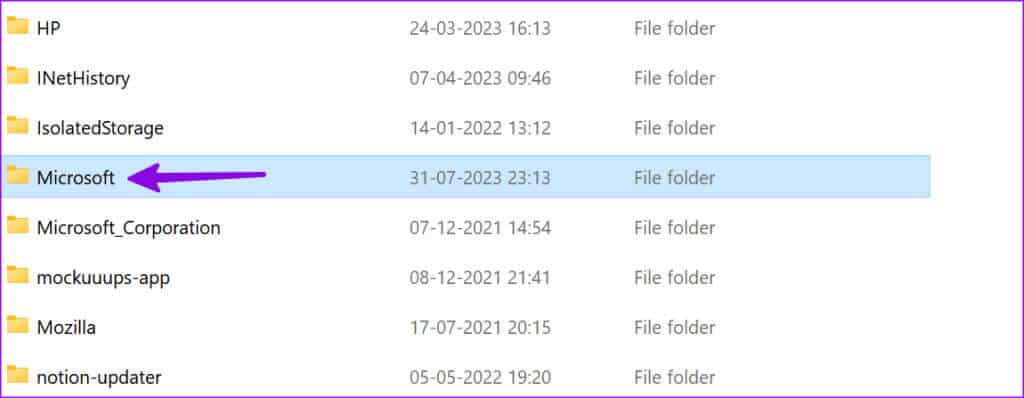
9. 레지스트리를 변경합니다.
레지스트리를 변경하고 Windows에서 Microsoft 계정으로 로그인해 볼 수 있습니다.
단계1 : 딸깍 하는 소리 Windows 검색 키 작업 표시줄에서 메뉴를 열려면 "절대", 그리고 유형 레지스트리 편집기을 탭한 다음 "관리자 권한으로 실행".
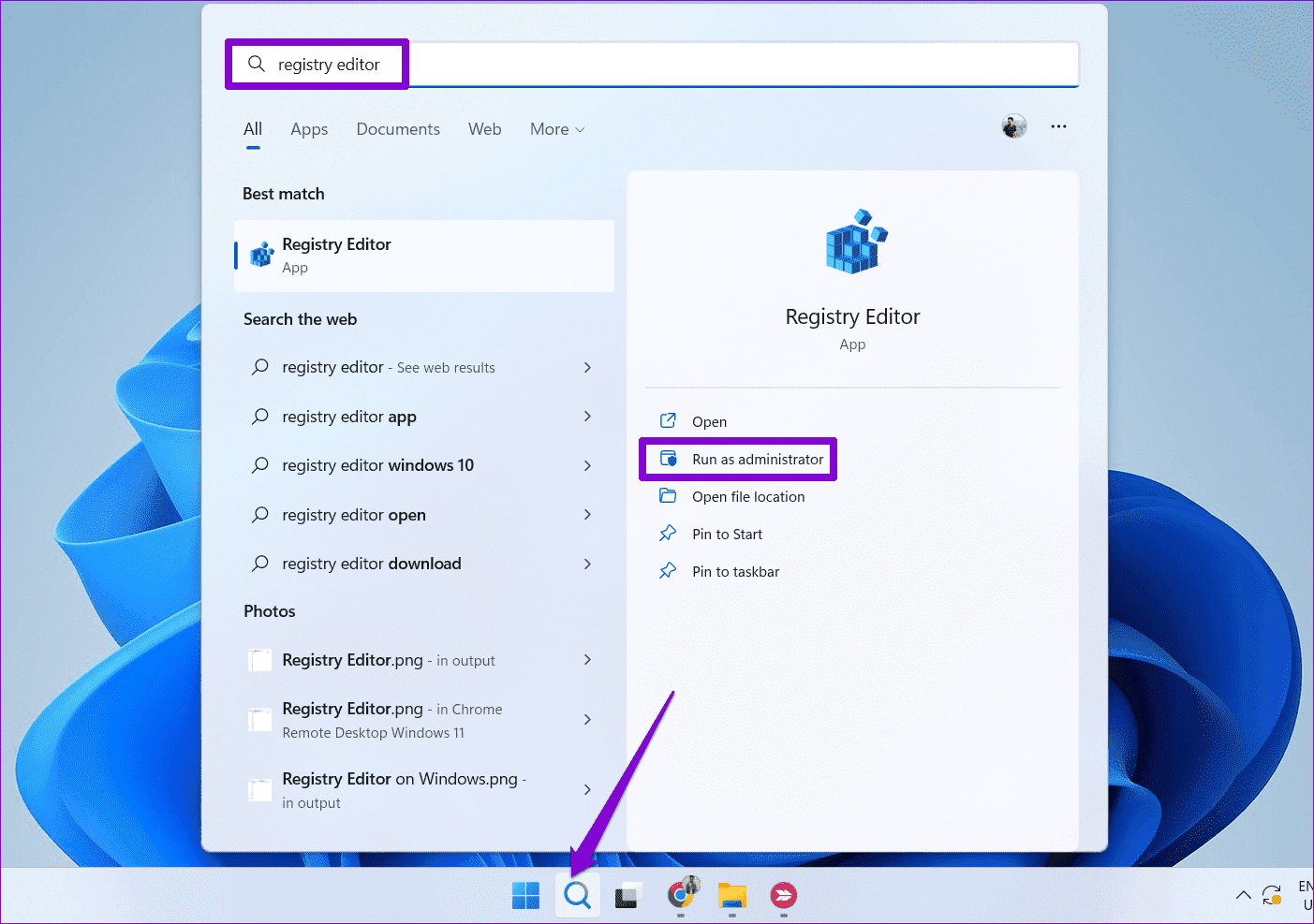
컴퓨터\HKEY_CURRENT_USER\Software\Microsoft\IdentityCRL\UserExtendedProperties
표 3 : 계정 찾기 Microsoft 당신과 그것을 마우스 오른쪽 버튼으로 클릭하십시오. 위치하고 있다 삭제.
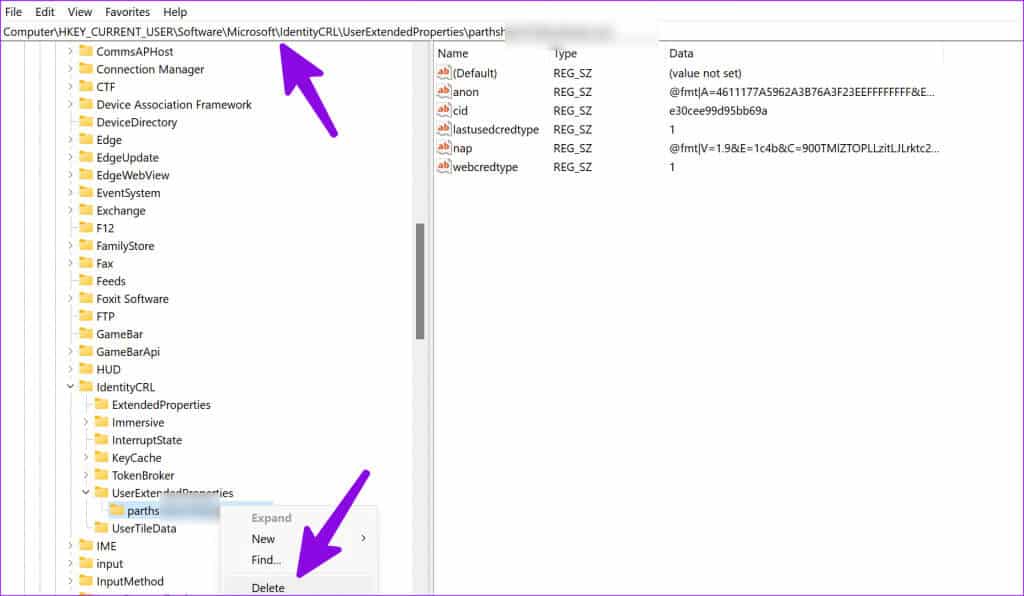
10. 윈도우 업데이트
이전 버전의 Windows에서는 Microsoft 계정으로 로그인하지 못할 수 있습니다.
단계1 : 클릭 키보드 단축키 Windows + I 앱을 열려면 설정, 훠궈 Windows Update를 왼쪽 사이드바에서.
단계2 : 다운로드 최신 버전의 시스템 그리고 컴퓨터에 설치합니다.
Windows 11을 최대한 활용하세요
Microsoft 계정 없이 Windows 11을 사용하는 것은 이상적인 설정이 아닙니다. 게스트 계정을 처리하는 대신 위의 단계를 사용하여 Windows에서 Microsoft 계정에 로그인할 수 없는 문제를 해결하세요. 당신에게 효과가 있었던 비결은 무엇입니까? 아래 댓글로 결과를 공유해 주세요.